Notizen sind ein wichtiger Bestandteil bei der Zusammenarbeit an Projekten und wenn Sie auf Ihrem iPhone oder iPad an einem Dokument arbeiten, brauchen Sie ein entsprechendes Notizen-Tool, das iOS unterstützt. Sie werden im App-Store zwar einige finden, aber mit Sicherheit nicht viele, die ihre Arbeit auch so machen, wie Sie es brauchen. Da die meisten Dokumente, die Sie im Rahmen eines Projekts gemeinsam nutzen werden, im PDF-Format vorliegen, benötigen Sie eine gute PDF-Notizen-App. Sehen wir uns also die 5 besten Lösungen für die Erstellung von Notizen im PDF-Format an.
Teil 1. Die 5 besten Apps für Notizen für iPad und iPhone
Im Folgenden finden Sie die einzigen Apps für Notizen, die Sie in Betracht ziehen sollten, wenn Sie ein PDF-Dokument beschriften möchten.
1. UPDF für iOS
UPDF für iOS ist eine relativ neue App zur Dokumentenverwaltung für iOS, die wahre Wunder vollbringt, wenn es um PDF-Dokumente geht. Wir empfehlen Ihnen, die Software über die untenstehende Schaltfläche herunterzuladen, um alle Funktionen gleich mit uns zu überprüfen, während Sie diesen Artikel durchgehen:
Windows • macOS • iOS • Android 100% sicher
Sie können mit UPDF jedoch nicht nur PDF-Dokumente öffnen und lesen, sondern auch PDFs aus Bildern oder gescannten anderen Dokumenten von Grund auf neu erstellen.
Außerdem verfügt es über hervorragende Anmerkungswerkzeuge, mit denen Sie jedem PDF-Dokument Notizen hinzufügen können. Mit dem integrierten Freihand-Zeichenwerkzeug können Sie ganz einfach Text in das Dokument einfügen (und beliebig viele Notizen zu jedem Abschnitt des Dokuments), eine Signatur hinzufügen oder sogar Textabschnitte hervorheben und unterstreichen. Sie können auch den Stylus verwenden, um Ihre Notizen und Anmerkungen hinzuzufügen. Mit UPDF ist es außerdem ganz einfach, auf iPad und iPhone in ein PDF zu schreiben.

UPDF verfügt schließlich noch über den sogenannten Security Space, in dem Sie private Fotos und Dateien verstecken können. Oder anders ausgedrückt: All Ihre Dateien sind mit dieser App sicher. UPDF ist auch ein Dokumentenscanner und Sie können jedes Papierdokument scannen und in eine PDF-Datei umwandeln.
Bei so vielen Funktionen sollten Sie UPDF am besten gleich herunterladen und ausprobieren. Und falls Sie die Testversion überzeugt und Sie auf die Pro-Version aufstufen möchten, können Sie diese mit einem großen Rabatt erwerben.
Windows • macOS • iOS • Android 100% sicher
2. Notability
Wenn Sie auf der Suche nach einer vielseitigen PDF-Notizen-App sind, die zudem einfach zu bedienen ist, darf Notability auf keiner Liste fehlen. Tatsächlich gibt es kaum etwas, wozu diese Programm in Sachen Notizen nicht in der Lage ist - von der Möglichkeit, PDFs mit Anmerkungen zu versehen über das Einbetten von Bildern bis hin zur Aufnahme von Sprachnotizen. Sogar Skizzen und Zeichnungen lassen sich schnell und einfach mit dem Finger oder dem Stylus hinzufügen.
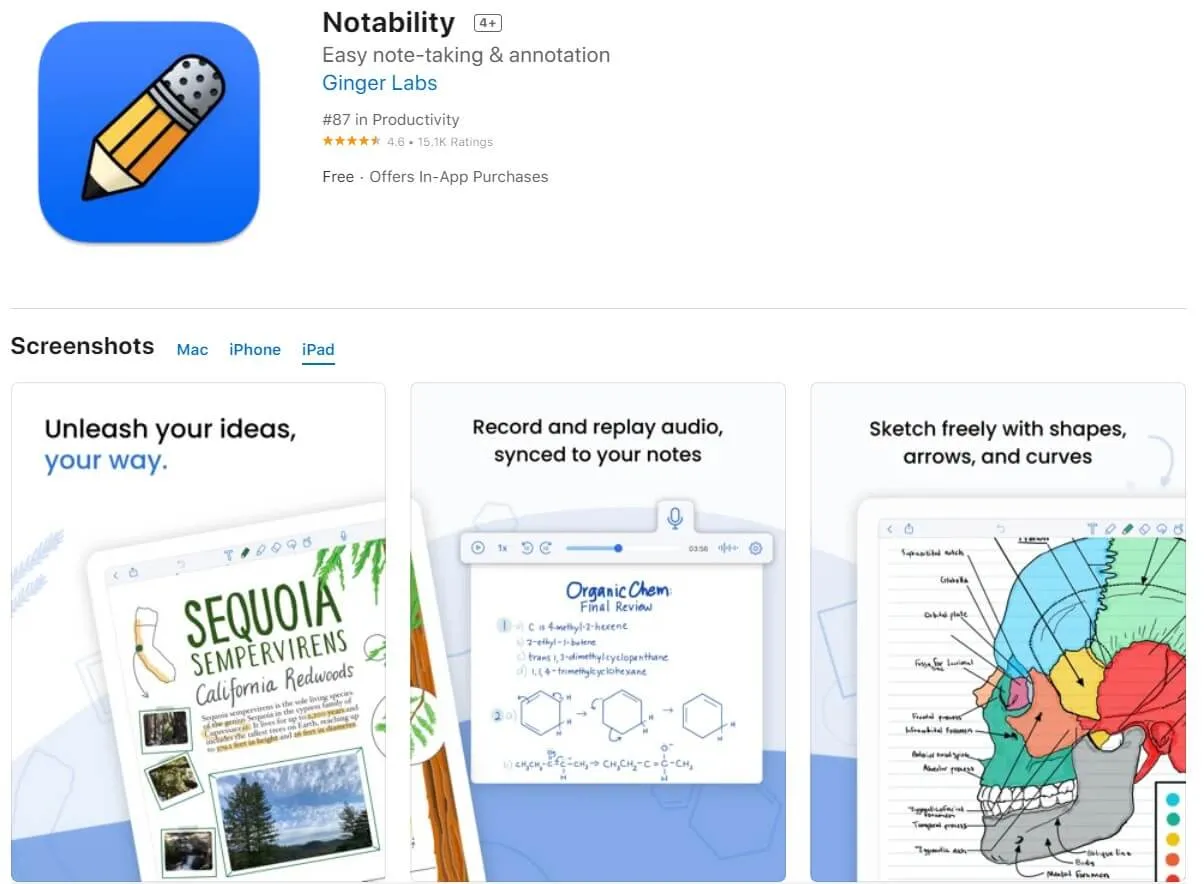
Wenn Sie die Notizen nicht direkt in das PDF-Dokument einfügen möchten, bietet Notability Ihnen die Möglichkeit, das PDF-Dokument zur Seite zu schieben und die Notizen auf einer separaten Seite zu machen. Sie können die Notizen auch ganz einfach mit „Trennlinien“ organisieren und die mit Anmerkungen versehenen Dokumente über Google Drive, Dropbox und AirDrop weitergeben.
3. GoodNotes 5
GoodNotes 5 ist eine weitere sehr gute App für Notizen, mit der Sie eine PDF-Datei mit Anmerkungen versehen oder Notizen auf einer leeren Seite machen können. Es ist eine der wenigen Notizen-Apps auf dem Markt, bei denen Sie zwischen Tippen und Schreiben wechseln können. Außerdem verfügt sie über eine Vielzahl integrierter Layouts und Vorlagen, die Sie Ihre Notizen organisieren lassen.
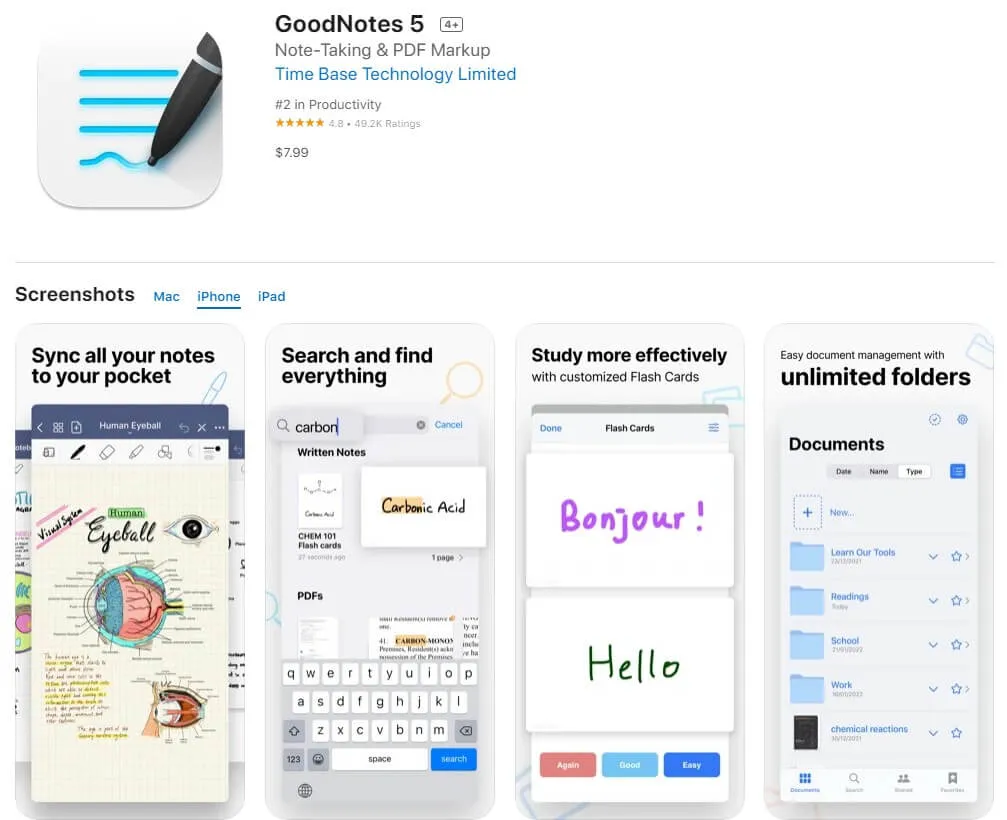
In den Einstellungen können Sie auch die Empfindlichkeit des Stifts an Ihren Schreibstil anpassen. Das Tool verfügt auch über einen „Präsentationsmodus“, der ideal ist, wenn Sie ein digitales Whiteboard benötigen. Wenn Sie ihn mit einem HDMI-Kabel oder AirPlay verwenden, können Sie Ihre Ideen auf einen noch größeren Bildschirm projizieren.
4. Penultimate
Penultimate kann gar nichts anderes sein als eine großartige PDF-Notizen-App, denn sie wird von Evernote entwickelt. Sie können demnach alle Funktionen erwarten, die Sie auch bei Evernote bekommen würden, mit dem kleinen Extra, dass es speziell für die iOS-Plattform entwickelt wurde. So verfügt es beispielsweise über zahlreiche Layouts und eine optische Zeichenerkennung, die sich als nützlich erweisen kann, wenn Sie Ihre handschriftlichen Notizen durchsuchen möchten.
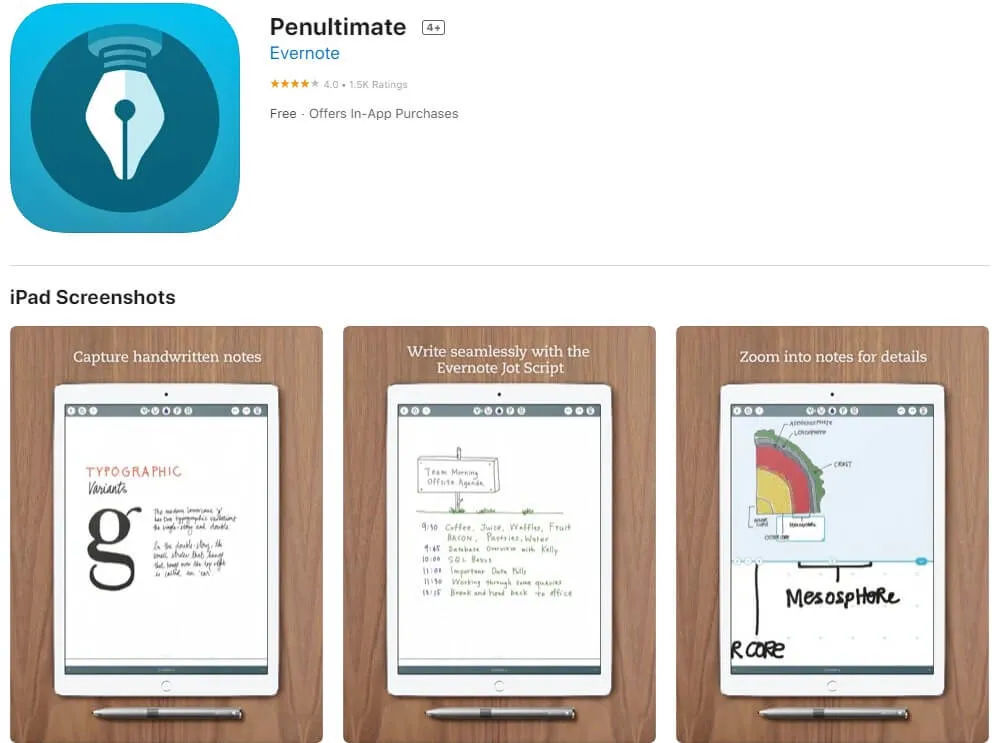
Wenn Sie schon einmal Evernote verwendet haben, werden Sie Penultimate sehr intuitiv finden, da sich die Benutzeroberfläche der beiden Apps ähneln. Sie sind beide einfach zu bedienen und Sie können jede Funktion leicht vom Startbildschirm aus erreichen. Penultimate verfügt jedoch über die zusätzliche Schreibfunktion „Noteshelf“, die Sie bei Evernote nicht finden können. Außerdem können Sie die App kostenlos herunterladen und verwenden.
5. Whink
Die Whink Notizen-App hat alle Merkmale einer Notizen-App mit allen notwendigen Tools und einem Gelstift. Dieser Gelstift ist in einer unbegrenzten Anzahl von Farben erhältlich, wenn Sie kreativ sein wollen oder sich in einen bestimmten Punkt hineinversetzen möchten. Außerdem verfügt er über eine Vektorverbindung, die verhindert, dass Ihre Notizen körnig werden, wenn Sie in die Ränder hineinzoomen.
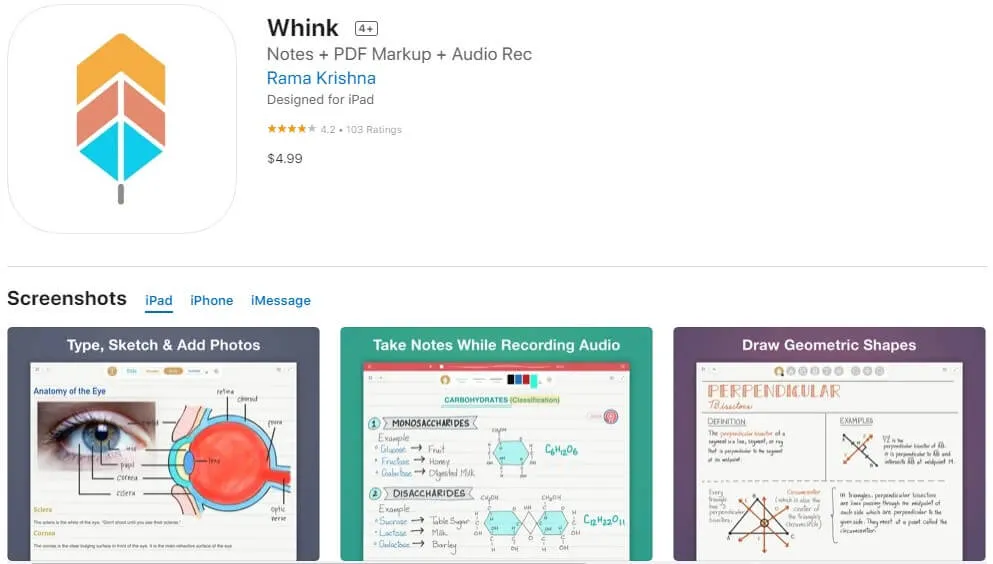
Allerdings ist es nur eine sehr einfache App für Notizen, die Sie wirklich nichts weiter als Notizen machen lässt. Die Benutzeroberfläche ist sehr minimalistisch gehalten, was es jedoch wiederum leicht macht, die gewünschten Funktionen zu finden. Es stehen Ihnen jedoch viele Layouts zur Auswahl und Sie können andere Medien wie Fotos und Audioaufnahmen in Ihre Notizen integrieren.
Teil 2. Wie Sie auf iPad Notizen in PDF-Dateien machen
Das Einfügen von Notizen in eine PDF-Datei auf einem iPad geht mit dem richtigen Tool kinderleicht. Im Folgenden erfahren Sie, wie Sie mit UPDF auf iPad Notizen zu jeder PDF-Datei hinzufügen können:
Schritt 1: Öffnen Sie die UPDF-App auf Ihrem iPad und tippen Sie dann auf die PDF-Datei, die Sie bearbeiten möchten, um sie zu öffnen. Klicken Sie auf das Werkzeug „Kommentar“ in der oberen rechten Ecke.
Schritt 2: Wählen Sie das Anmerkungswerkzeug, das Sie verwenden möchten. Da wir Notizen hinzufügen, wäre das richtige Werkzeug ein Marker. Sie können dann die Farbe des Stifts ändern und den Stil an Ihre Bedürfnisse anpassen.
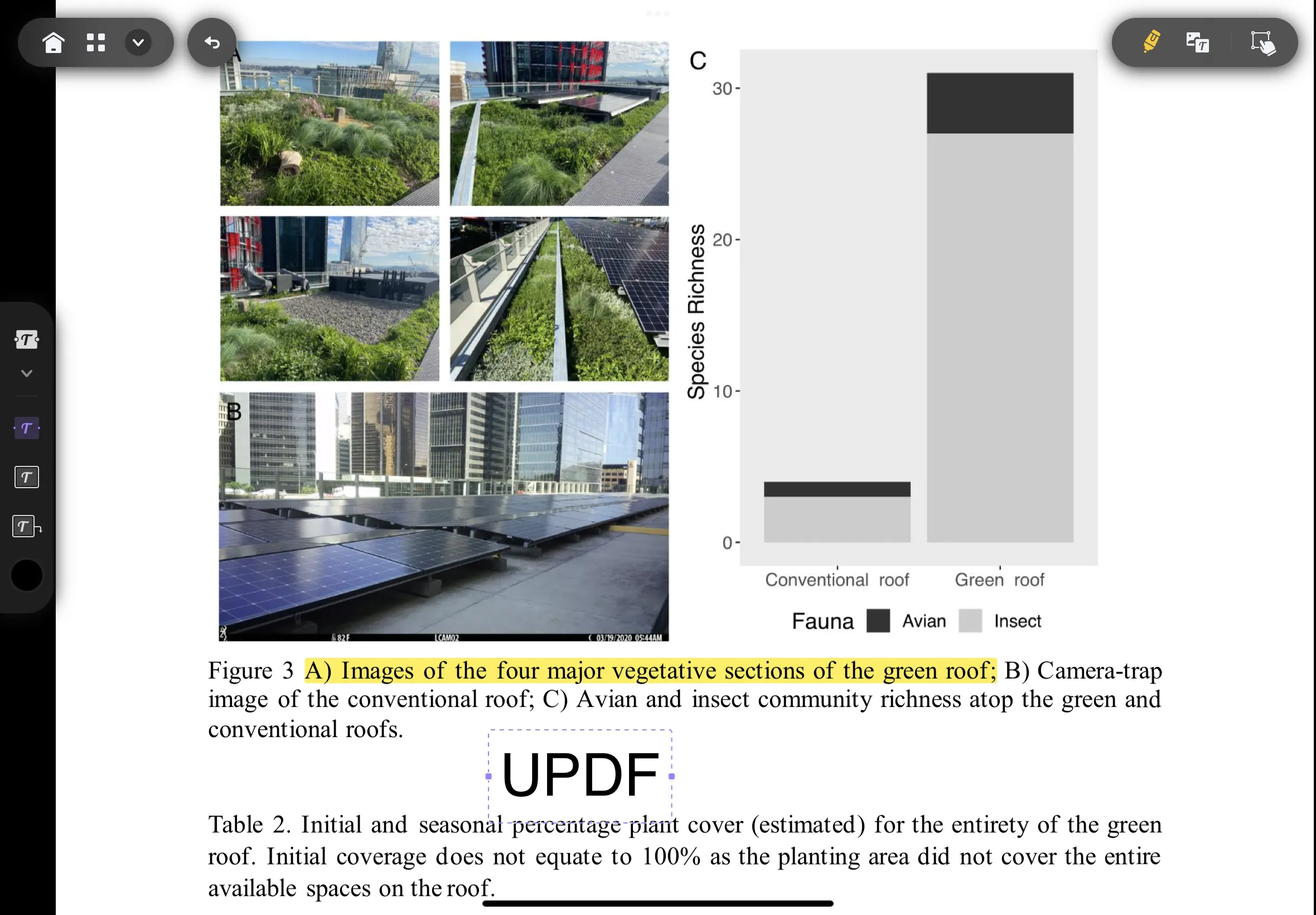
Schritt 3: Verwenden Sie die ausgewählte Markierung, um dem Abschnitt des Dokuments Notizen hinzuzufügen und tippen Sie dann auf „Speichern“, um die Datei automatisch zu speichern und zu schließen.
Teil 3. Wie Sie auf iPhone Notizen in PDF-Dateien machen
Genauso einfach können Sie auf Ihrem iPhone Notizen zu einer PDF-Datei machen. Bevor Sie beginnen, müssen Sie UPDF auf Ihr iPhone herunterladen, falls Sie es noch nicht haben. Klicken Sie dafür einfach auf die Schaltfläche am Ende dieses Artikels.
Windows • macOS • iOS • Android 100% sicher
Schritt 1: Öffnen Sie UPDF auf Ihrem iPhone und tippen Sie dann auf das PDF-Dokument, um es in UPDF zu öffnen. Auf dem iPad müssen Sie auf das Werkzeug „Kommentar“ tippen.
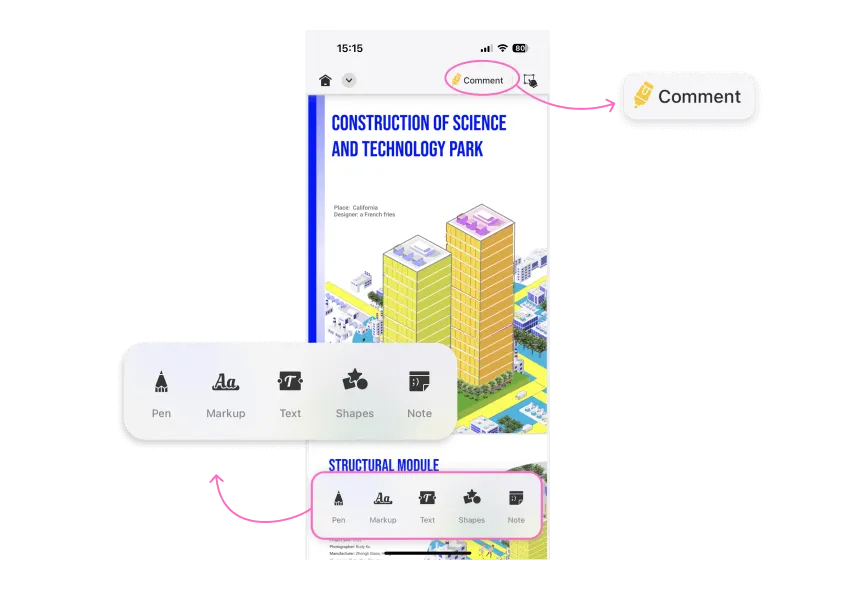
Schritt 2: Sie sollten eine Reihe von Anmerkungswerkzeugen sehen. Wählen Sie „Notiz“ und wählen Sie dann die Farbe und den Stil der Notiz, die Sie verwenden möchten.
Schritt 3: Fügen Sie die Notizen zu einem beliebigen Abschnitt des Dokuments hinzu, den Sie wünschen.
Schritt 4: Tippen Sie auf „Speichern“, um das Dokument zu speichern, und schließen Sie es dann.
So einfach geht es mit UPDF, Notizen in PDF-Dateien einzufügen. Mit UPDF für iOS können Sie PDF-Dateien mühelos anzeigen, beschriften, erstellen, schützen, weitergeben und verwalten. Testen Sie es noch heute kostenlos!
Lesen Sie auch: Die 5 besten Notizen-Apps für Windows im Jahr 2023
Teil 4. FAQs über PDF-Notizen-Apps
1. Welche App kann ich verwenden, um Notizen in einer PDF-Datei zu machen?
UPDF sollte Ihre erste Wahl sein, wenn Sie sich Notizen zu einer PDF-Datei machen möchten. Es ermöglicht Ihnen, mit dem Stift auf PDF zu schreiben, Textnotizen hinzuzufügen, Formen auf PDF zu zeichnen und vieles mehr.
2.Was ist die beste App, um PDFs auf dem iPad mit Anmerkungen zu versehen?
Die beste App zum Kommentieren von PDF-Dateien auf dem iPad sollte einfach zu bedienen, kostengünstig und hocheffizient sein. Versuchen Sie es doch einmal mit UPDF für iPad. Es ist einfach zu bedienen und Sie können damit auf PDFs zeichnen, Textkommentare hinzufügen und PDFs einfach signieren.
3.Kann ich auf dem iPad in PDFs schreiben?
Sicher. Sie können mit einem robusten PDF-Tool wie UPDF auf dem iPad in PDF-Dateien schreiben sowie PDFs signieren, in PDFs scannen, neue PDFs erstellen, PDFs schützen usw.
4.Kann ich mit dem iPhone in einer PDF-Datei zeichnen?
Ja, natürlich. Mit einem einfach zu bedienenden PDF-Tool wie UPDF können Sie mit dem iPhone mühelos auf PDFs zeichnen. Mit UPDF können Sie mit vielen Stiften auf PDFs zeichnen und ganz einfach Formen zeichnen und im Bedarfsfall auch die Farbe, Dicke und Deckkraft einstellen.
Fazit
Digitale Notizen sind in unserer heutigen modernen und vernetzten Welt ein Muss, weshalb wir Ihnen in diesem Artikel einen Überblick über die besten PDF-Notizen-Apps für iOS-Geräte gegeben haben. Wir hoffen, dass wir Ihnen etwas über diese Apps und ihre Ausführung mitgeben konnten! Für perfekte Ergebnisse sollte jedoch UPDF für iOS ganz oben auf Ihrer Prioritätenliste stehen, da es die besten Lösungen für PDF-Notizen bietet. Laden Sie es über die Schaltfläche unten herunter und probieren Sie es jetzt aus!
Windows • macOS • iOS • Android 100% sicher
 UPDF
UPDF
 UPDF für Windows
UPDF für Windows UPDF für Mac
UPDF für Mac UPDF für iPhone/iPad
UPDF für iPhone/iPad UPDF für Android
UPDF für Android UPDF AI Online
UPDF AI Online UPDF Sign
UPDF Sign PDF lesen
PDF lesen PDF beschriften
PDF beschriften PDF bearbeiten
PDF bearbeiten PDF konvertieren
PDF konvertieren PDF erstellen
PDF erstellen PDF komprimieren
PDF komprimieren PDF organisieren
PDF organisieren PDF zusammenführen
PDF zusammenführen PDF teilen
PDF teilen PDF zuschneiden
PDF zuschneiden PDF-Seiten löschen
PDF-Seiten löschen PDF drehen
PDF drehen PDF signieren
PDF signieren PDF Formular
PDF Formular PDFs vergleichen
PDFs vergleichen PDF schützen
PDF schützen PDF drucken
PDF drucken Batch-Prozess
Batch-Prozess OCR
OCR UPDF-Cloud
UPDF-Cloud Über UPDF AI
Über UPDF AI UPDF AI Lösungen
UPDF AI Lösungen KI-Benutzerhandbuch
KI-Benutzerhandbuch FAQ zu UPDF AI
FAQ zu UPDF AI PDF zusammenfassen
PDF zusammenfassen PDF übersetzen
PDF übersetzen PDF erklären
PDF erklären Chatten mit PDF
Chatten mit PDF Chatten mit Bild
Chatten mit Bild PDF zu Mindmap
PDF zu Mindmap Chatten mit AI
Chatten mit AI Tutorials
Tutorials Technische Daten
Technische Daten Aktualisierungen
Aktualisierungen FAQs
FAQs UPDF-Tipps
UPDF-Tipps Blog
Blog Nachrichten
Nachrichten UPDF Rezensionen
UPDF Rezensionen Download-Zentrum
Download-Zentrum Kontakt
Kontakt










 Grace Curry
Grace Curry 